用户可以在保持PDF文档原有格式的同时,随时在任意设备上查看PDF文档。当你需要处理页面很多的大型PDF文档时,还想标记文档中的特定部分,此时,高亮工具是你的得力助手。通过高亮文档,你可以轻松地整理组织信息、做笔记。Mac系统的内置应用程序Preview中具有高亮功能,本文将介绍如何在Preview中高亮PDF文档。
在Mac系统中,如何在不使用Preview的情况下高亮PDF文档?
除了高亮PDF文档之外,如果你还想使用更多功能,不妨可以试一下mac版万兴PDF专家。使用这款操作简易的软件,你不仅注释和高亮PDF文档,还可以执行其他功能,例如阅读、编辑和转换PDF文件。
步骤1.上传PDF文档
下载并安装万兴PDF专家后,打开程序。单击操作页面底部的“打开文件”选项,选择要上传的PDF文件。
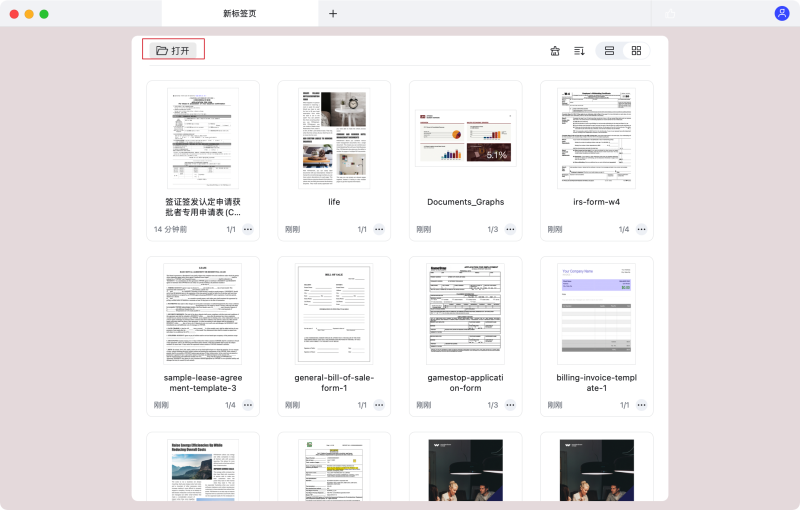
步骤2.高亮PDF文档中的文本
在左侧工具栏中,单击“标记”,选择“高亮”,随后,“外观”窗口将在左侧弹出,选择喜欢的颜色后,选择要高亮的文本即可完成文本高亮。
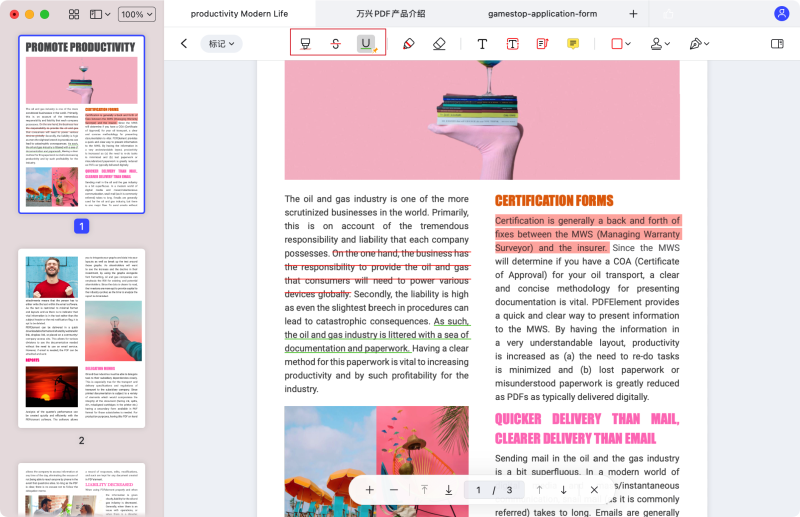
步骤3.添加便笺和绘图标记
单击顶部工具栏中的“注释”选项卡,单击“便笺”后,选择想要添加便笺的文本。

在Mac系统上,如何使用Preview高亮PDF文档?
步骤1. 按下Ctrl键并选择“使用预览打开”或直接将文件拖放到Preview操作界面中,以打开文档。
步骤2.鼠标光标移至右上角,单击荧光笔。

步骤3. 用高亮笔选择要高亮的文本上,用户可以在工具栏上更改荧光笔的颜色,完成高后即可保存文档。


